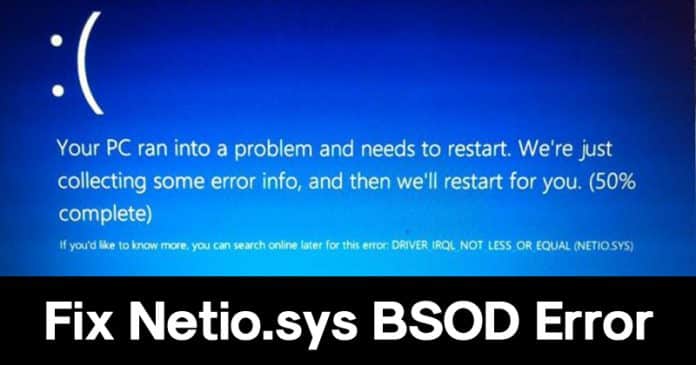
Netio.sys är en viktig Windows-komponent som tillåter tredjepartsappar att kommunicera med enheterna i ett nätverk. Så när det misslyckas med att interagera med enheterna i nätverket, leder det till BSOD-fel. I den här artikeln har vi delat några av de bästa metoderna för att fixa netio.sys BSOD-fel på Windows-dator.
Vi är ganska säkra på att nästan alla där ute som använder Microsofts Windows-operativsystem har stött på BSOD-fel. Blue Screen Of Death (BSOD)-fel på Windows är nu en vanlig sak, och det förstör hela skrivbordsupplevelsen. Det som gör BSOD värst är att det inte ger användarna en andra chans att spara alla pågående uppgifter.
Så om du lämnar BSOD-fel ofixade kan det förstöra hela din datorupplevelse. Fram till nu har vi delat massor av handledning om BSOD-fel och idag ska vi utforska ett annat BSOD-fel som visar ‘Netio.sys’. För alla som inte vet är netio.sys en SYS-fil som är associerad med Windows operativsystem.
Många Windows-användare tror att netio.sys är ett virus eller möjligen ett säkerhetshot, men det är inte sant. netio.sys är en viktig Windows-komponent som tillåter tredjepartsappar att kommunicera med enheterna i ett nätverk. Så när det misslyckas med att interagera med enheterna i nätverket, leder det till BSOD-fel.
Så här fixar du Netio.sys BSOD-felmeddelande på Windows
Lyckligtvis kan netio.sys BSOD-felet fixas. Nedan kommer vi att dela några av de bästa och mest effektiva metoderna för att fixa netio.sys Windows 10 BSOD-felmeddelande. Så, låt oss veta hur du fixar netio.sys Windows BSOD-fel 2019
#1 Använd Memory Diagnostic
‘netio.sys’ BSOD-felmeddelandet uppstår vanligtvis på grund av ett minnesproblem. Så i den här metoden måste du använda den inbyggda Windows Memory Diagnostic för att kontrollera datorn för minnesproblem. Det fantastiska med Windows Memory Diagnostic-verktyget är att det effektivt skannar och fixar minnesproblem.
Steg 1. Öppna först Windows sökmenyn och skriv där “Windows Memory Diagnostic”. Öppna det första alternativet i listan.
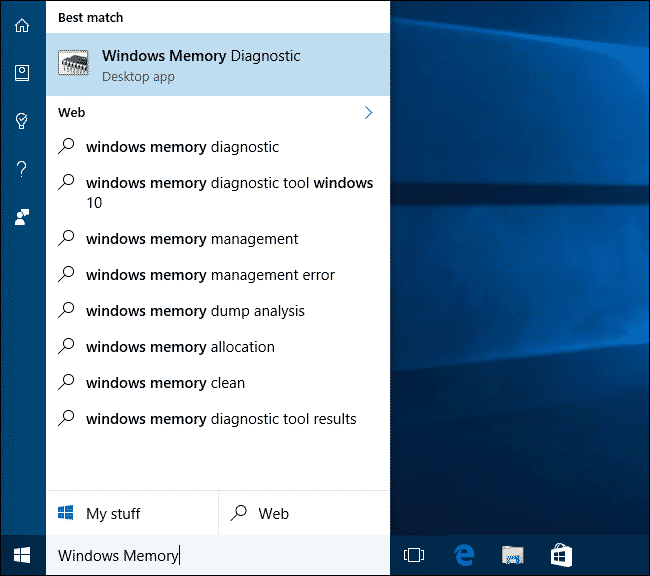
Steg 2. I nästa steg kommer du att se en popup. Där måste du klicka på ‘Starta om nu och leta efter problem (rekommenderas).
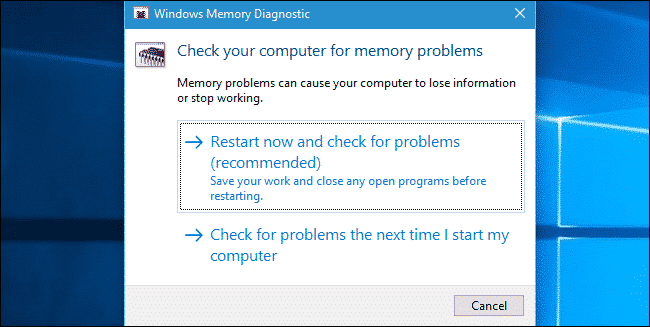
Det var allt, du är klar! Nu startar Windows 10 om och fixar alla minnesrelaterade problem. När du är klar, använd datorn, och du kommer inte att möta BSOD-felet längre.
#2 Kör Windows System File Checker
För dem som inte vet, erbjuder Windows operativsystem ett systemfilskontrollverktyg för att skanna och återställa skadade Windows-systemfiler. Ibland leder de skadade Windows-filerna också till netio.sys Windows BSOD-fel som kan fixas genom SFC-kommandot. Så här är hur du använder System File Checker-verktyget i Windows 10.
Steg 1. Först av allt, tryck på Windows-knappen och skriv in Powershell. Högerklicka på Powershell och välj “Kör som administratör”
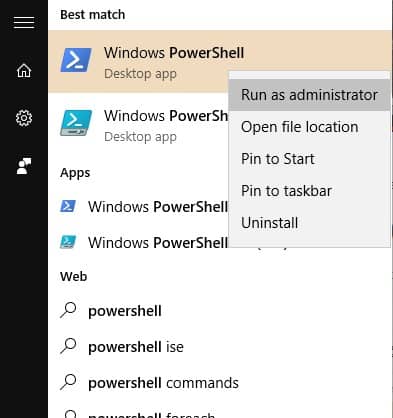
Steg 2. Skriv in sfc /scannow i Powershell-fönstret

Vänta nu tills verktyget för systemfilskontroll har slutfört skanningen. När du är klar, starta om datorn.
#3 Uppdatera nätverksdrivrutinen
Tja, som vi alla vet är netio.sys BSOD-fel relaterat till nätverket, så det är vettigt att uppdatera nätverksdrivrutinen. Det är enkelt att uppdatera nätverksdrivrutinen på Windows 10, användare måste följa några av de enkla stegen nedan för att uppdatera nätverksdrivrutinerna.
Steg 1. Öppna först och främst dialogrutan KÖR och ange ‘devmgmt.msc’ och tryck på Enter
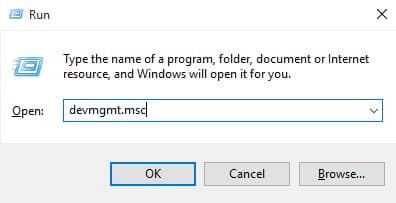
Steg 2. Nu kommer du att se sidan Enhetshanteraren. Där måste du högerklicka på det aktuella nätverket och välja “Uppdatera drivrutinsprogramvara”
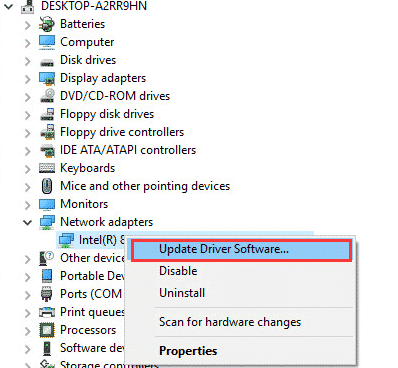
Det var allt, du är klar! Nu kommer Windows 10 automatiskt att söka efter tillgängliga uppdateringar. Om den hittar någon uppdatering kommer den att installera den automatiskt. När du är klar startar du om datorn för att ändringarna ska träda i kraft. På samma sätt kan du också återställa, avinstallera eller installera om nätverksdrivrutiner för att fixa netio.sys Windows 10 BSOD-felmeddelande.
#4 Skanna din dator med antivirus

Ibland skadar virus eller skadlig kod viktiga systemfiler vilket leder till netio.sys blåskärmsfel. Vissa antivirusprogram har också ett inbyggt brandväggssystem som blockerar SYS-filen för att interagera med andra enheter. Så det är bättre att inaktivera antivirusprogrammet och kontrollera om felet kvarstår. Skanna också ditt system med ett robust säkerhetsverktyg för att bli av med skadlig programvara och virus. Du kan lita på Malwarebytes som är ett av de ledande säkerhetsverktygen på webben för att skanna ditt system.
Så, dessa är de fyra bästa metoderna för att fixa netio.sys Windows 10 BSOD-felmeddelande. Om du känner till någon annan metod för att fixa netio.sys-felet, låt oss veta det i kommentarsfältet nedan.